Laptop, Desktop, Tablet ေတြ မရွိရင္လည္း သင့္ကိုယ္ပိုင္ windows operating system တစ္ခု ပိုင္ဆိုင္ႏိုင္ပါျပီ။သင့္မွာလို အပ္တာက USB Stick (or) External Storage Drive တစ္ခု ပါပဲ။Windows 8 Enterprise Edition မွာ Windows To Go ဆိုတဲ့ feature အသစ္တစ္ခု ပါရွိလာပါတယ္။Windows To Go ကို အသံုးျပဳျပီး Windows 8 Enterprise ကို portable version အျဖစ္ USB Stick မွာ ျပဳလုပ္ ႏိုင္ပါတယ္။အဲဒီအတြက္ သင္သြားေလရာ မွာ သင့္ USB Stick ကို ယူူသြားျပီး ကြန္ျပဴတာတစ္လံုးလံုး မွာ USB ကေန boot တက္ျပီး သင့္ Windows 8 OS ကို သံုးႏိုင္ပါတယ္။အဲဒီ ၀င္းဒိုးမွာ သင့္စိတ္ၾကိဳက္ software ေတြ ကို အင္စေတာလုပ္ျပီးသံုးႏုိင္ပါတယ္။
အရင္ဆံုး သင့္မွာလို အပ္တာေတြက
*Windows 8 Enterprise တင္ထားတဲ့ ကြန္ျပဴတာတစ္လံုး
* 32 GB ပမာဏ ရွိတဲ့ USB Stick (or) External Storage Drive
*Windows 8 Enterprise ISO image (or) Windows 8 Enterprise CD/DVD
USB stick ကို သင့္ကြန္ျပဴတာ(Windows 8 Enterprise တင္ထားေသာ) နဲ ့ခ်ိတ္ဆက္ပါ။Windows Enterprise CD/DVD ကို အသံုးျပဳမယ့္သူေတြ အတြက္ အေခြကို drive ထဲထည့္ထားပါ။ISO image ကို သံုးမယ့္သူေတြ အတြက္ ISO ဖိုင္ကို mount လုပ္ရင္လုပ္ ဒါမွမဟုတ္ Zip ျဖည္တဲ့ ေဆာ့၀ဲ တစ္ခုခုကို သံုးျပီး extract လုပ္ထားပါ။ search box ကေန windows to go လုိ ့ရိုက္ပါ။Settings ကို ႏွိပ္ျပီး Windows To Go ကို ႏွိပ္ပါ။
Microsoft က USB 3.0 ကို recommend လုပ္ထားေပမယ့္ USB 2.0 နဲ ့လည္းစမ္းသပ္ျပီးအဆင္ေျပပါတယ္။ေနာက္ျပီး Windows Logo ပါတဲ့ USB stick မ်ားကို Microsoft က recommend လုပ္ထားေပမယ္ ့ တစ္ျခားေသာ USB stick ေတြ မွာလည္းအဆင္ေျပပါတယ္။သင့္ usb stick ကို ကြန္ျပဴတာကသိရွိျပီး next ႏွိပ္ပါ။
ဒီအဆင့္မွာ Windows 8 Enterprise DVD အေခြကို အသံုးျပဳသူမ်ားအေနနဲ ့ကြန္ျပဴတာက Installer အေခြက sources ဖိုဒါေအာက္္မွာ ရွိတဲ့ install.wim ဖိုင္ကို အလို လို သိရွိျပီးေရြးခ်ယ္ပါလိမ့္မယ္။ISO image အသံုးျပဴသူေတြ အေနနဲ ့zip ျဖည္ထားတဲ့ ဖိုဒါေအာက္မွာ ရွိတဲ့ Sources ဖိုဒါေအာက္က install.wim ဖိုင္ကို ေရြးေပးပါ။
ေနာက္အဆင့္မွာ သင့္ USB stick ကို Bitlocker နဲ ့encrypt လုပ္မလားေမးပါလိမ့္မယ္။ဒီအဆင့္မွာ skip ကို ႏွိပ္ျပီးေက်ာ္ႏိုင္ပါတယ္။
Create ကို ႏွိပ္ပါ။
USB stick (or) external storage device ရဲ ့ data transfer speed ေပၚမူတည္ျပီး အခ်ိန္ၾကာျမင့္ပါမယ္။
ေနာက္အဆင့္မွာ Yes ကို ေရြးေပးရင္ restart ခ်ျပီး သင့္ USB stick ကေန boot တက္ေပးျပီး သင့္ရဲ ့Portable Windows 8 ကိုသံုးႏိုင္ပါျပီ။No ကို ေရြးရင္ေတာ့ သင့္ USB stick ကို ကြန္ျပဴတာကေန ျဖဳတ္ေပးမွာပါ။
အခု ဆိုရင္ သင့္ USB stick မွာ portable windows 8 ကို ျပဳလုပ္ျပီးျဖစ္လို ့ Windows 7 , Windows 8 တင္ထားတဲ့ ဘယ္ကြန္ျပဴတာမွာမဆို USB stick ကေန boot တက္ျပီး သင့္ portable windows 8 ကို သံုးႏိုင္ပါျပီ။သင့္စိတ္ၾကိဳက္ applications ေတြကိုလည္း အင္စေတာလုပ္ျပီးသံုးႏို္င္ပါတယ္။




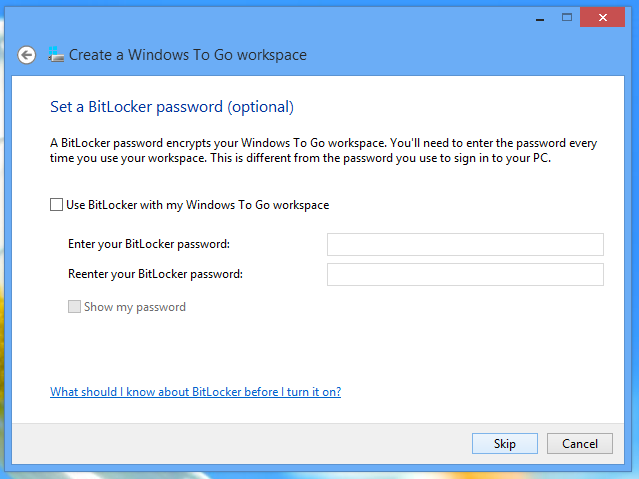


















0 comments:
Post a Comment